Vous voulez manipuler des données textuelles dans Excel comme un pro? Apprenez à utiliser les fonctions TEXTSPLIT, TEXTBEFORE et TEXTAFTER pour gagner du temps.
Excel dispose d'un large éventail de fonctions que les utilisateurs peuvent utiliser pour transformer et débloquer des informations à partir de données textuelles. Cet article traite des principes fondamentaux des fonctions TEXTSPLIT, TEXTBEFORE et TEXTAFTER d'Excel et explique comment vous pouvez les utiliser pour la manipulation de données.
Qu'est-ce que la fonction TEXTSPLIT dans Excel?
La fonction TEXTSPLIT divise les chaînes de texte en plusieurs cellules en fonction du délimiteur spécifié. Ensuite, le tableau résultant se répand en lignes ou en colonnes. Cette fonction est une variante de formule de l'assistant Texte vers colonnes d'Excel. C'est aussi l'inverse de Fonctions TEXTJOIN et CONACT, qui, contrairement à TEXTSPLIT, joint les textes ensemble.
Voici la syntaxe de TEXTSPLIT :
=TEXTSPLIT(texte, col_delimiter,[row_delimiter],[ignore_empty], [match_mode], [pad_with])- texte représente le texte que vous souhaitez diviser.
- col_delimiter est le texte ou le caractère dans les colonnes représentant l'endroit où le fractionnement doit se produire.
- délimiteur_ligne est le texte ou le caractère sur les lignes représentant l'endroit où le fractionnement doit se produire.
- ignore_empty spécifier si les valeurs vides doivent être ignorées ou non.
- match_mode est tout au sujet du type de match. La correspondance insensible à la casse est 1, tandis que la valeur par défaut, qui est une correspondance sensible à la casse, est 0.
- pad_with spécifiez la valeur qui doit être utilisée pour représenter les valeurs manquantes dans les tableaux à deux dimensions. La valeur par défaut est une erreur #N/A.
Tous ces paramètres sont facultatifs à côté de text et col_delimiter.
Qu'est-ce que la fonction TEXTBEFORE dans Excel?
La fonction TEXTBEFORE renvoie le texte avant le délimiteur ou le caractère spécifié. Il ressemble à certains égards au Fonction GAUCHE dans Excel. La différence est que vous pouvez être plus précis avec TEXTBEFORE car il peut renvoyer du texte avant une occurrence spécifique si elle se produit plusieurs fois.
La syntaxe de la fonction TEXTBEFORE est :
=TEXTBEFORE(texte, délimiteur,[instance_num], [match_mode], [match_end], [if_not_found])- texte représente le texte dans lequel vous recherchez.
- délimiteur détermine le point auquel l'extraction doit avoir lieu.
- numéro_instance détermine à partir de quelle instance du délimiteur l'extraction doit avoir lieu.
- match_mode fait référence à la sensibilité à la casse (0) ou à l'insensibilité à la casse de la recherche (1).
- match_end détermine si la fin du texte doit être traitée comme un délimiteur. Par défaut, le texte est une correspondance exacte (0). Cependant, 1 signifie que votre fonction doit faire correspondre le délimiteur à la fin du texte.
- if_not_found est juste la valeur à renvoyer si aucune correspondance n'est trouvée. Par défaut, il s'agit d'une erreur #N/A.
Chaque paramètre ici en plus du texte et du délimiteur est facultatif. Les caractères génériques ne sont pas non plus autorisés.
Qu'est-ce que la fonction TEXTAFTER dans Excel?
La fonction TEXTAFTER renvoie le texte après un délimiteur ou un caractère spécifié. Il ressemble à certains égards au Fonction DROITE dans Excel et l'opposé direct de la fonction TEXTBEFORE.
La syntaxe de la fonction TEXTAFTER est :
=TEXTAFTER(texte, délimiteur,[instance_num], [match_mode], [match_end], [if_not_found])Les paramètres de la fonction TEXTAFTER sont les mêmes que ceux de la fonction TEXTBEFORE. Ainsi, ils signifient la même chose. De plus, chaque paramètre de TEXTAFTER en plus du texte et du délimiteur est facultatif.
Comment utiliser la fonction TEXTSPLIT dans Excel?
Supposons que vous ayez une liste de produits SaaS aléatoires et que vous souhaitiez les séparer.
Pour faire ça:
- Écrivez votre fonction TEXTSPLIT dans la barre de formule.
- Le texte et le séparateur de virgule suivront.
- Comme les autres paramètres sont facultatifs, vous pouvez fermer la parenthèse.
Votre syntaxe finale sera :
=TEXTESPLIT(B2,",") Si vous avez plusieurs délimiteurs dans votre liste, utilisez la syntaxe ci-dessous :
=TEXTESPLIT(B2,{",",".",";"}) Vous devez mettre tous les délimiteurs possibles entre accolades, c'est-à-dire "{ }".
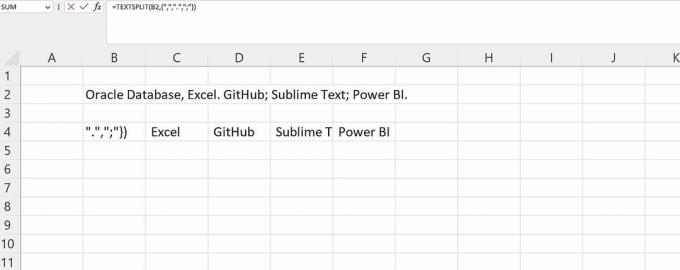 Comment utiliser la fonction TEXTBEFORE dans Excel?
Comment utiliser la fonction TEXTBEFORE dans Excel?
Supposons que vous ayez une liste de noms et que vous vouliez extraire les prénoms de cette liste.
Pour faire ça:
- Dans votre barre de formule, écrivez TEXTE AVANT.
- Vous devrez sélectionner la cellule contenant votre premier texte, suivi de votre délimiteur. Votre délimiteur ici est l'espace.
- Fermez votre parenthèse.
- Faites glisser vers le bas jusqu'à la dernière cellule du tableau de votre feuille de calcul avec une valeur à côté. Pour moi, c'est "Ifeoma Sow" sur la cellule B8.
Votre syntaxe finale est :
=TEXTEAVANT(B2," ") Comment utiliser la fonction TEXTAFTER dans Excel?
La fonction TEXTAFTER est similaire à la fonction TEXTBEFORE. Ici, vous avez une liste de sites Web et souhaitez obtenir le nom de ces sites Web.
Pour faire ça:
- Tout d'abord, vous devrez écrire votre fonction TEXTE APRÈS dans la barre de formule.
- Vous suivrez cela avec le texte et le délimiteur, qui est un point.
- Vous pouvez ignorer les autres paramètres et fermer la parenthèse.
Votre syntaxe finale sera :
=TEXTEAPRÈS(B2,".")Manipulez rapidement et facilement des données textuelles dans Excel
Grâce à la puissance des fonctions de chaîne d'Excel, telles que TEXTSPLIT, TEXTBEFORE et TEXTAFTER, vous pouvez facilement manipuler rapidement les données textuelles et gagner du temps lors de votre analyse.
Cependant, il est important de noter que le monde de la manipulation de texte est vaste, en particulier dans Excel. Il existe de nombreuses fonctions et techniques à explorer. La maîtrise de ces fonctions et l'élargissement de vos connaissances peuvent débloquer de plus grandes possibilités et découvrir des informations pertinentes dans vos données.